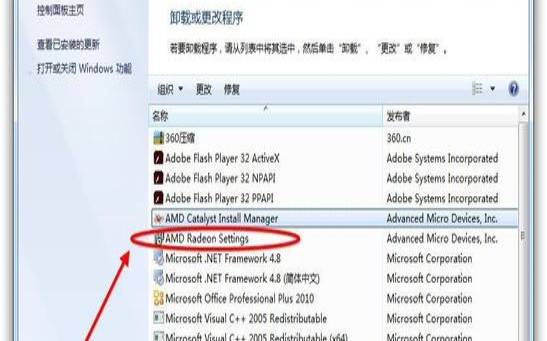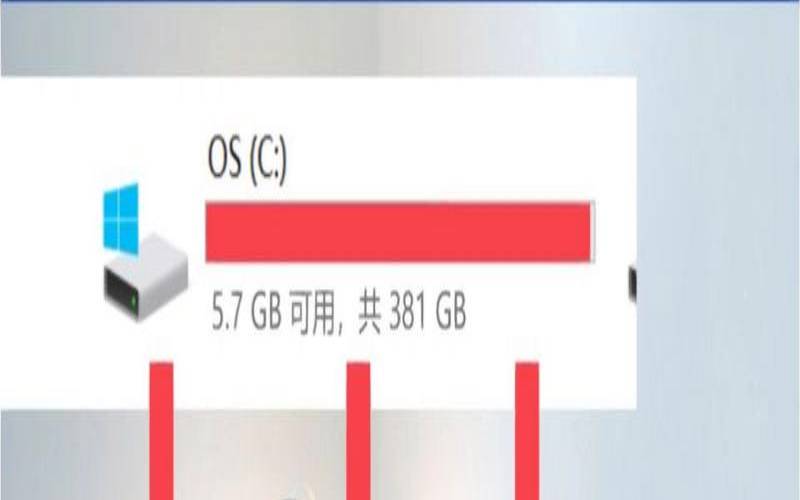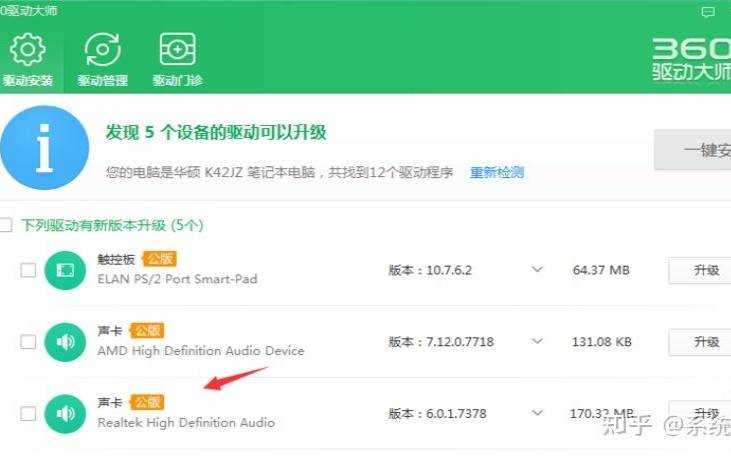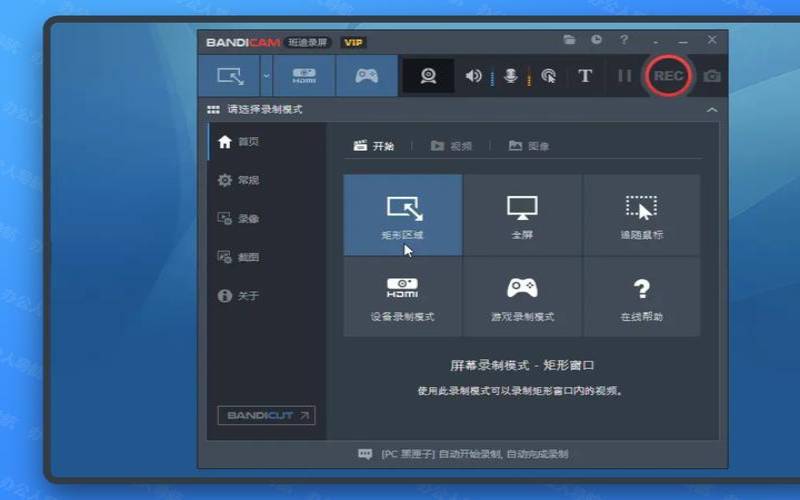录屏大师在电脑上怎么用(屏幕录屏大师)
- 电脑测评
- 用户投稿
- 2024-11-07 09:26:20
如今,制作有趣的短视频是主要短视频平台运营的必要条件。如果你想得到更多用户的喜爱,那就需要制作更有趣或高质量的视频内容。使用专业的屏幕录制软件可以有效地提高我们录制的录制效果,那么录屏大师电脑版怎么使用呢?今天小编将详细介绍如何使用录屏大师电脑版。
一、录屏大师电脑版:数据蛙录屏软件
在工作和生活中,人们经常需要用电脑录制屏幕,比如屏幕会议,屏幕操作演示,屏幕课件等等。因此,今天小编将推荐一款录屏大师电脑版——数据蛙录屏软件。
这是一款简单易操作的录屏软件,有多种免费的录制模式:支持游戏录制,视频录制,排除窗口录制,音频录制等录制模式;支持MP4,MOV,WMV,F4V,GIF等多种视频输出格式;能满足各大视频媒体平台的画质需求,让用户更容易录制,录制视频更轻松。
二、录屏大师电脑版怎么使用
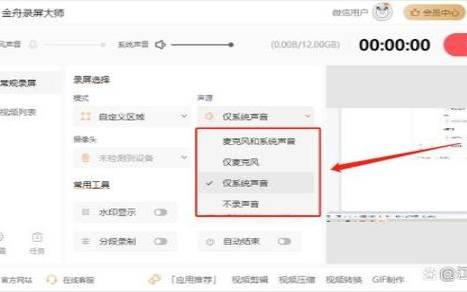
数据蛙录屏软件不仅可以进行视频录制,还具有独家录制游戏的录制模式,支持多种游戏录制、多种视频格式输出和多种视频质量设置,具体操作如下:
步骤1:打开软件,进入软件主界面中,选择【游戏录制】的录制模式。
(注:本次演示是以【游戏录制】为例作为演示,您也可以选择其他的录制模式,其操作逻辑大致相同。)
步骤2:在弹出来的窗口中,选择【确定】。
(注:若您嫌麻烦,可以点击左侧的【总是以管理员身份运行】,这样在以后的使用过程中,就不会再次弹出该窗口。)
步骤3:在最左侧,点击【选择游戏】,选择需要录制的游戏窗口,接着在根据个人的喜好,选择是添加摄像头,扬声器,麦克风等录制,最后点击【REC】即可开始录制。
步骤4:录制结束后,需要点击右下角【完成】,才算是成功的保存视频哦!
版权声明:本文内容由互联网用户自发贡献,该文观点仅代表作者本人。本站仅提供信息存储空间服务,不拥有所有权,不承担相关法律责任。如发现本站有涉嫌抄袭侵权/违法违规的内容, 请发送邮件至 1919100645@qq.com 举报,一经查实,本站将立刻删除。